Adobe Acrobat Reader DC 是一款功能强大的 pdf 处理器,对任何 Windows 用户都非常有用。但是,在尝试安装 Adobe Acrobat Reader DC 时,可能会弹出此错误消息“已检测到较新版本。“,中途停止安装程序。如错误消息所示,您的系统上可能会残留一些以前的 Adobe Acrobat Reader DC。否则,如果您的计算机上从未安装过 Adobe Reader DC,那么您必须自己解决此问题。只需遵循简单快捷的解决方案即可。
您可以使用 Adobe Acrobat Reader Cleaner Tool 或 AcroCleaner 删除任何较旧的 Adobe Acrobat Reader 文件。
1. 首先,访问AcroCleaner 网站。
2. 然后,寻找最新版本的工具下载。然后,点击特定链接下载文件。
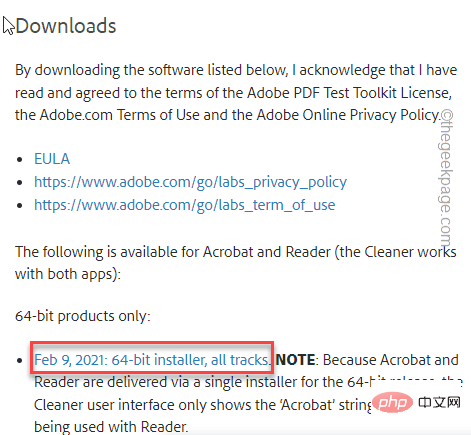
3. 只需双击“ AdobeAcrobatCleanerDC ”工具即可运行。
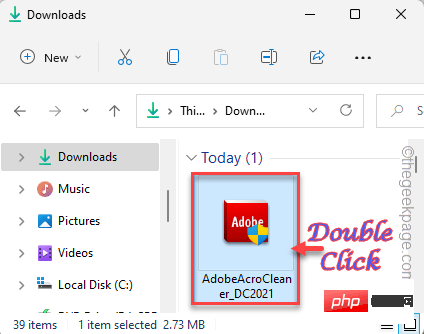
4. 您必须单击“下一步”才能继续。
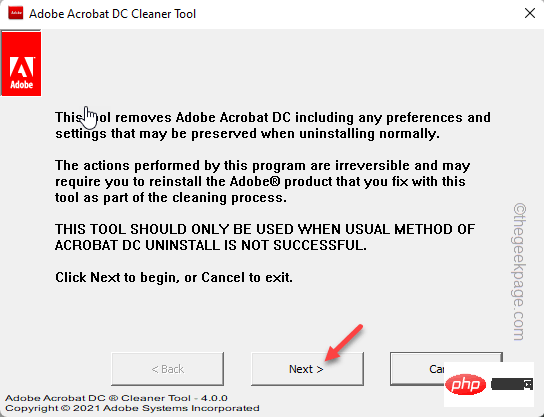
5.然后,您将登陆协议页面。因此,只需点击“接受”即可进入下一步。
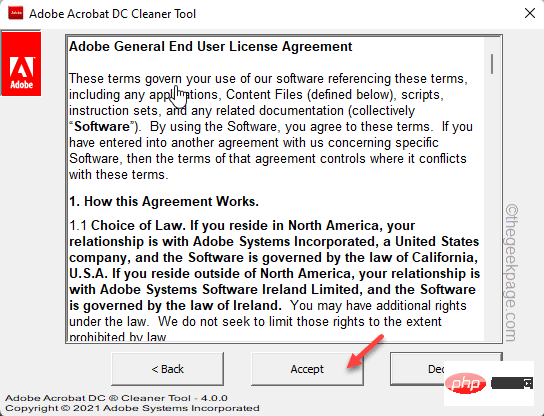
6. 您将看到“以下产品将被删除:”选项被选中。
7. 只需单击“下一步”继续。
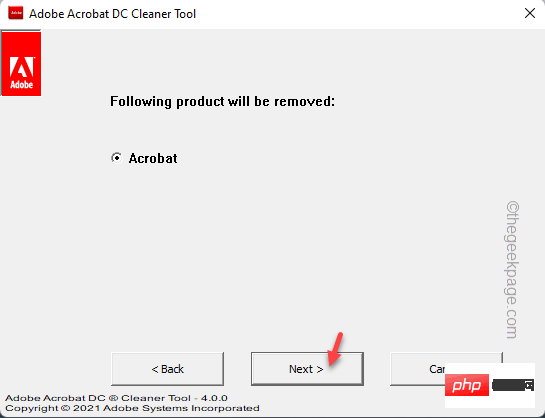
现在,这应该足以清除系统中的所有 Adobe Acrobat 残留文件。如果您在默认位置安装了 Adobe,这通常会起作用。但如果还没有,请进行下一步——
8. 您可以将任何附加目录添加到安装程序以进行清理。它将查找任何 Adobe Acrobat 文件并将它们从那里删除。
9. 只需点击“浏览”并选择要清理的目录。
这样,您可以清理任何目录并确保没有旧版本的 Adobe Acrobat Reader 遗留在那里。
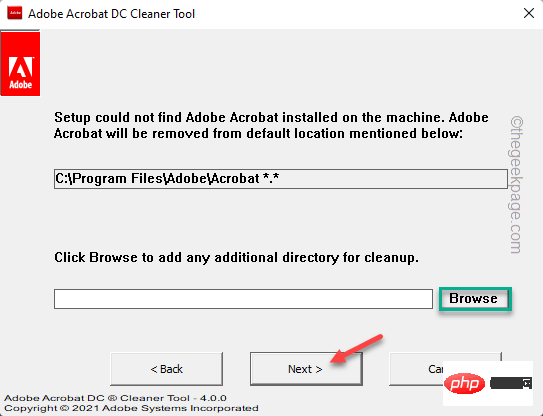
现在,运行 Adobe Acrobat 安装程序并尝试完成安装。它应该可以工作并成功完成安装。
如果在线安装程序显示错误消息,您可以下载并使用离线安装程序包。
1. 访问官方的Adobe Reader DC Distribution。
2. 现在,在特定部分选择您的“操作系统版本”、“语言”和“ Adobe Acrobat Reader 版本”。
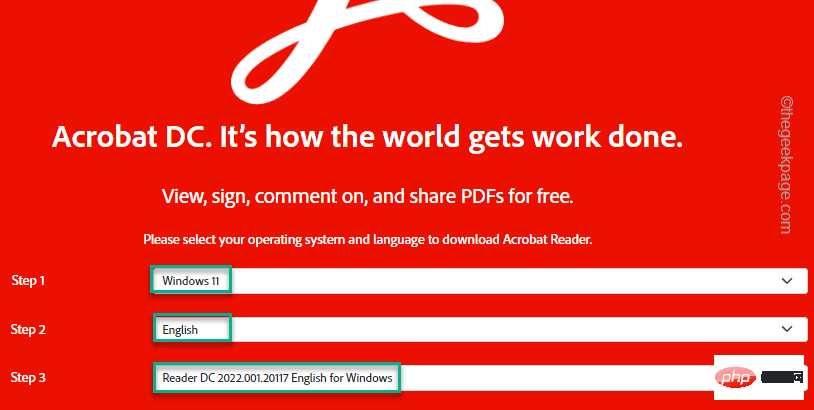
3. 现在,点击“下载 Acrobat Reader ”下载安装程序。
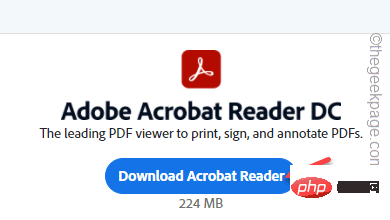
稍等片刻,因为安装程序文件的大小接近 250 MB。
4. 下载后,运行安装程序文件开始安装。
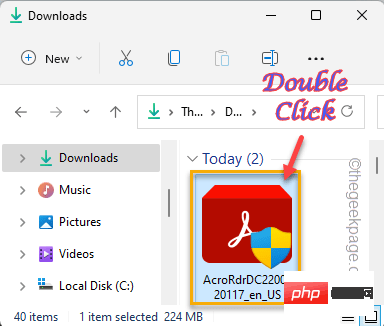
5. 在第一页,您可以使用“更改目标文件夹... ”更改安装目录。
6. 只需点击“安装”即可安装 Adobe Acrobat Reader DC。
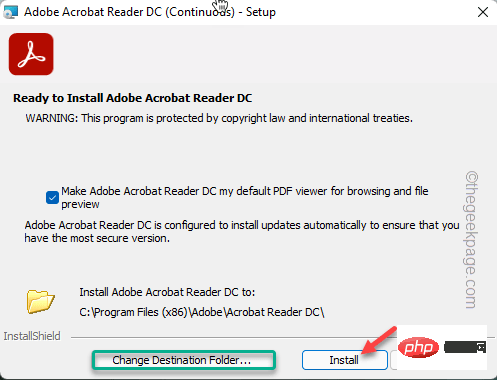
只需按照屏幕上的步骤完成安装过程,就像使用在线安装程序一样。
只需检查这是否真的有效。
尝试重新启动系统上的 Windows Installer 服务。
1. 按 Windows 键+R 启动 运行 终端。
2. 要打开 服务页面,请编写此 UTR 命令并单击“确定”。
服务。MSC
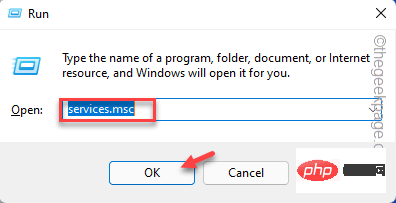
3. 你会发现那里列出的所有服务。只需,找到“ Windows Installer ”服务即可访问它。
3. 此外,您可以右键单击“ Windows Installer ”,然后单击“重新启动”。
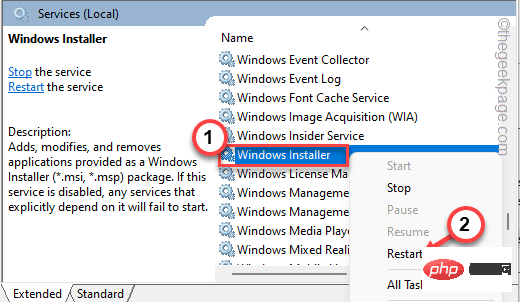
4. 如果尚未运行,请单击“启动”再次启动该服务。
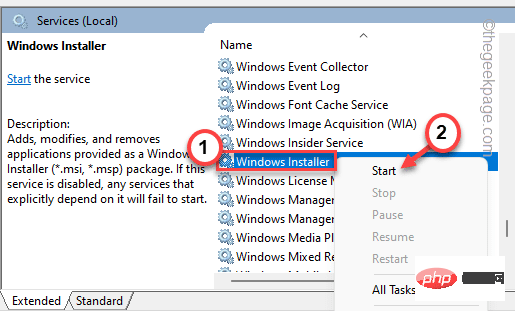
它将很快启动。
关闭服务页面并尝试再次安装 Acrobat Reader DC。
如果您再次看到错误代码 1722,请转到下一个解决方案。
如果重新启动 Windows Installer 不起作用,您可以取消注册并重新注册 Windows Installer 服务。
1. 您可以使用 CMD 终端执行此操作。要访问它,请在搜索框中输入“ cmd ”。
2.之后,右键点击“命令提示符”并点击“以管理员身份运行”。
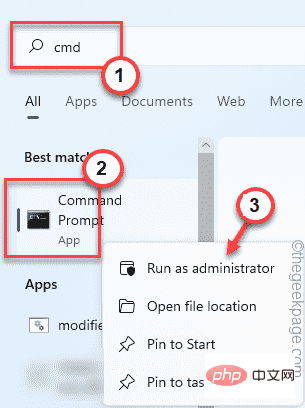
3. 您必须取消注册 Windows Installer 服务。因此,只需复制粘贴或在终端中写入这一行,然后按 Enter取消注册。
msiexec / unreg
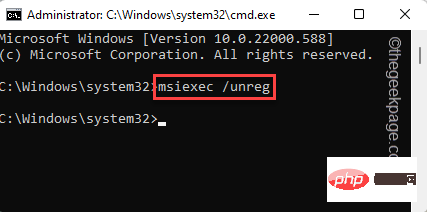
4. 一旦服务被注销,是时候重新注册了。执行此命令即可。
msiexec /regserver
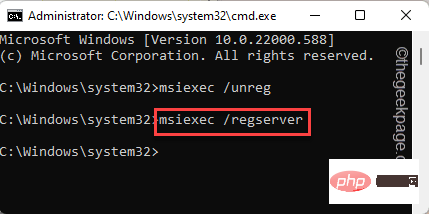
之后,关闭命令提示符。然后,尝试在您的系统上再次安装 Adobe Acrobat Reader DC。它应该成功安装它。
以上是如何解决安装 Adobe Acrobat Reader DC 时出现错误 1722 的问题?的详细内容。更多信息请关注PHP中文网其他相关文章!




